
Бизнес срещите, интервютата, лекциите и класовете продължават активно да се движат онлайн. С началото на пълномащабна инвазия все повече и повече компании използват срещи в дистанционен формат за комуникация с клиенти и взаимодействие със служители. Образователният процес също често е онлайн. Един от най-популярните инструменти за провеждане на онлайн срещи се превърна в услугата Google Meet. Нека да разберем защо е толкова популярен и какви функции има мит за google определено ще бъде полезно.
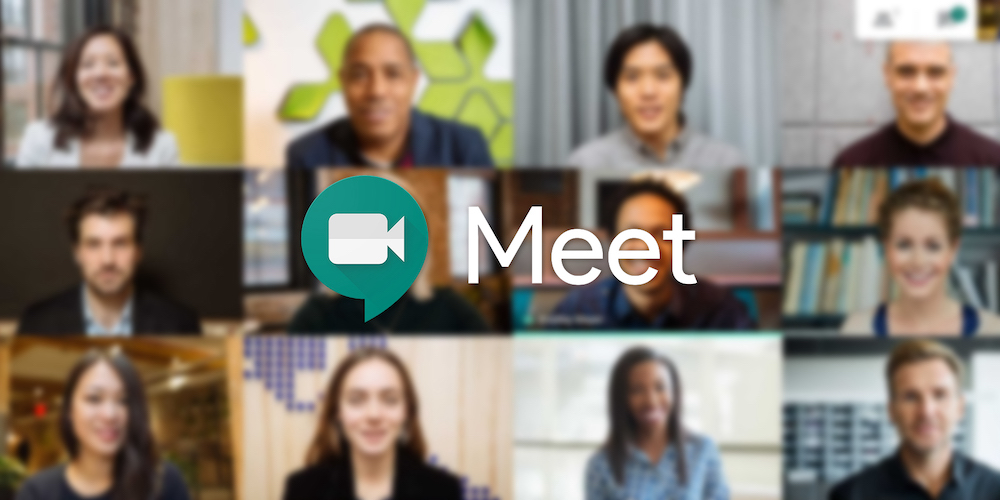
Предимства на Google Meet
Google искаше да направи видеоконференциите на корпоративно ниво достъпни за всички. И тя успя. Благодарение на услугата "Google Meet" онлайн среща може да проведе всеки, който има акаунт в Google. Можете да участвате в конференцията дори без да имате собствен акаунт. Просто следвайте получената връзка.
Основните предимства на Google Meet включват:
- Безплатна версия с широк набор от функции. Основните опции са достатъчни за провеждане на онлайн срещи с до 100 участници. Максималната продължителност на сесиите е до 60 минути.
- Бизнес версия с разширен списък от функции. В конференцията могат да участват до 500 души. Също така е възможно да се излъчва до 100 000 зрители на един домейн.
- Лесен процес за организиране на онлайн среща. За удобство конференцията може да бъде планирана предварително с помощта на Google Календар. Можете да изпратите покани до участниците веднага или по всяко удобно време.
- Възможност за присъединяване към онлайн среща от компютър или смартфон. Когато използвате компютър, просто отворете връзката във всеки браузър, за да се присъедините към срещата. За да използвате удобно услугата през смартфон, трябва да инсталирате приложението.
Google Meet предлага много функции, които правят онлайн срещите по-ефективни, удобни и ефективни. Нека разгледаме основните.
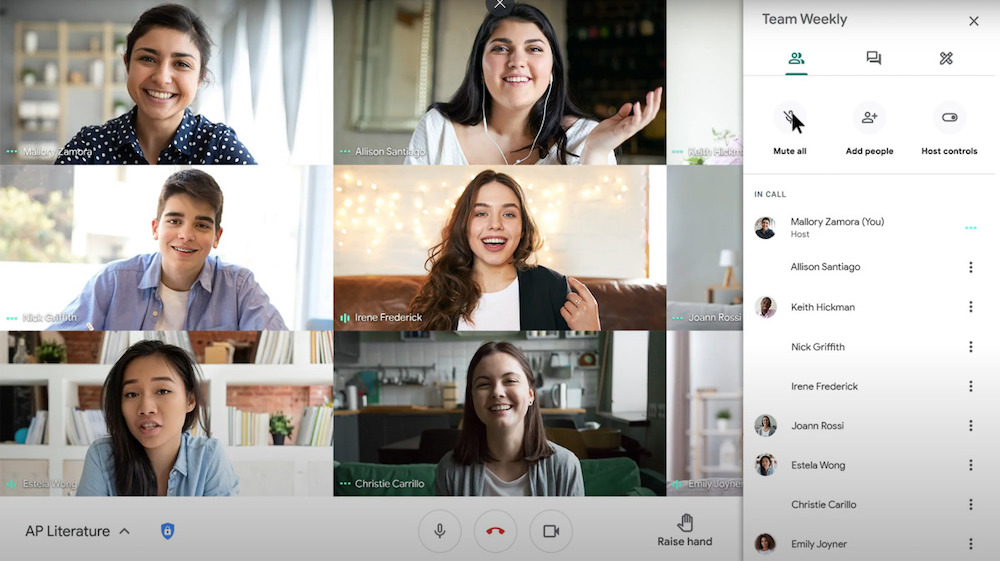
Демонстрация на екрана на презентацията
Тази функция ви позволява да показвате целия екран на вашия компютър или смартфон или само желаното приложение. Ще бъде полезно за дистанционно обучение, представяне на продукт пред клиент, съвместна работа по проект с отдалечени служители или по време на конференция.
Инструментите на Google ще ви помогнат да създадете информативна презентация. Услугата Google Presentation позволява гъвкаво персонализиране на шаблони, цветови схеми, структура на слайдове и тяхното съдържание.
Ето няколко съвета, които ще ви помогнат да извлечете максимума от вашата презентация:
- Използвайте графики и диаграми за визуално показване на числа и факти.
- Добавете илюстрации, рисунки или диаграми, за да визуализирате информация.
- Подчертайте ключови точки с помощта на курсора на мишката (функционира като лазерна показалка по време на демонстрацията на екрана).
- Не забравяйте да взаимодействате с публиката, например чрез формата на въпроси и отговори в промоционалната презентация.
Опцията за показване на екрана ще бъде полезна не само по време на презентация, но и при съвместна работа с документи.
Персонализирайте оформлението на срещата
Google Meet автоматично подрежда прозорците на екрана, така че участниците в срещата да могат да видят съответното съдържание, което се обсъжда в момента. Ако е необходимо, можете да промените местоположението на прозорците.
В Google Meet има няколко оформления. Това може да бъде например мозаечно изображение на всички участници, екранно излъчване или видео на говорещия.
Запишете срещата
Това е много полезна опция, която ви позволява да запишете цялата среща или само определена част от нея. Необходимостта от запис възниква в случаите, когато планирате да прегледате отново демонстрираните материали или да ги покажете на служители, които не са могли да се присъединят. Най-често потребителите записват образователни сесии, обучения или лекции за повторно гледане. Организаторът на срещата може да изключи функцията за запис за всички или само за някои участници.
Обменете съобщения по време на среща
Можете да изпращате съобщения до други участници в онлайн среща както на компютър, така и на смартфон. В чата можете да споделяте текстови съобщения, връзки или различни файлове. Съобщенията ще бъдат достъпни до края на срещата. Ако конференцията се записва, съобщенията също ще бъдат запазени.
Организаторът на срещата може да деактивира тази функция, ако е необходимо. Тогава участниците няма да могат да обменят съобщения. Може също да блокира тази опция само за някои членове.
Автоматични субтитри
За да включите транскрипцията, достатъчно е просто да кликнете върху иконата под формата на три точки на екрана и да изберете съответния елемент от менюто. След това ще стартира технологията за разпознаване на реч на Google и текстът ще се появи на екрана.
За да работи правилно функцията за субтитри, е важно веднага да посочите правилно езика. Това може да стане чрез секцията "Субтитри" в менюто. Ако записвате среща и искате субтитрите да се показват и на записа, трябва допълнително да активирате функцията за запис за тях.
Програма за четене на екрана
Тази функция ще бъде полезна за участници в срещата със зрителни увреждания, както и за тези, които са се присъединили към срещата с помощта на смартфон. Екранният четец обикновено се използва при съвместна работа по документи.
Увеличаване на отделни области на екрана
Искате ли да видите по-добре конкретна част от презентация или диаграма? Вградените функции за уголемяване на определени области на екрана ще помогнат за това. Ако е необходимо, можете не само да увеличите размера на изображението, но и да увеличите неговия контраст.
Кликнете, за да говорите
По подразбиране микрофонът по време на среща е винаги включен или изключен през цялото време. Но Google предлага и възможност за включване на микрофона чрез натискане и задържане на интервала. Тази функция ще бъде полезна в случаите, когато участвате активно в дискусията и искате да контролирате по-добре какво точно чуват вашите събеседници.
Преглед на екрана
Всеки участник в срещата може да се подготви за срещата, като предварително настрои камерата и микрофона. Благодарение на визуализацията на екрана можете да разберете как точно ще ви видят другите участници в срещата.
За да промените изображението, достатъчно е да отидете в "Настройки", да изберете категорията "Камера" и необходимия параметър. Благодарение на интуитивния интерфейс, всеки потребител ще може да направи това без никакви затруднения.